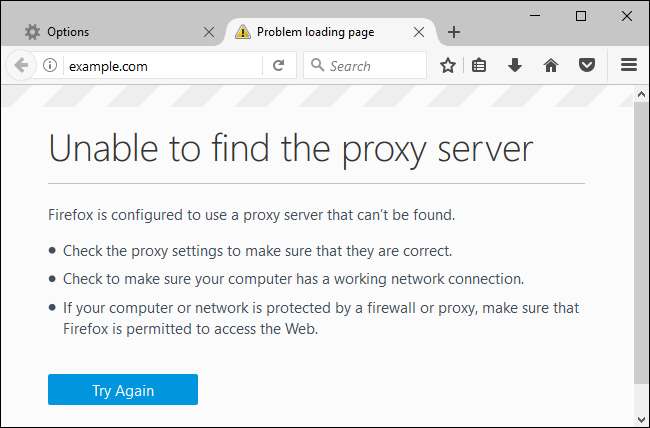Webブラウザのトラフィックを送信したい場合-そして のみ ブラウザのトラフィック—プロキシを介したMozillaFirefoxは優れたオプションです。デフォルトではシステム全体のプロキシ設定を使用しますが、Firefoxに対してのみ個別のプロキシ設定を構成できます。
通常、学校や職場でプロキシが提供されている場合は、プロキシを使用します。プロキシを使用してIPアドレスを非表示にすることもできます ジオブロックされたWebサイトにアクセスする あなたの国では利用できませんが 代わりにVPNをお勧めします 。学校や職場のプロキシを設定する必要がある場合は、それらから必要な資格情報を取得して読み進めてください。
Chrome、Edge、Internet Explorerではカスタムプロキシサーバーを設定できないため、Firefoxはここでユニークです。システム全体のプロキシ設定のみを使用します。 Firefoxを使用すると、システム上のすべてのアプリケーションに使用せずに、プロキシを介して一部のWebトラフィックのみをルーティングできます。
Mozilla Firefoxのプロキシ設定にアクセスするには、Firefoxのメニューをクリックして[オプション]に移動します。
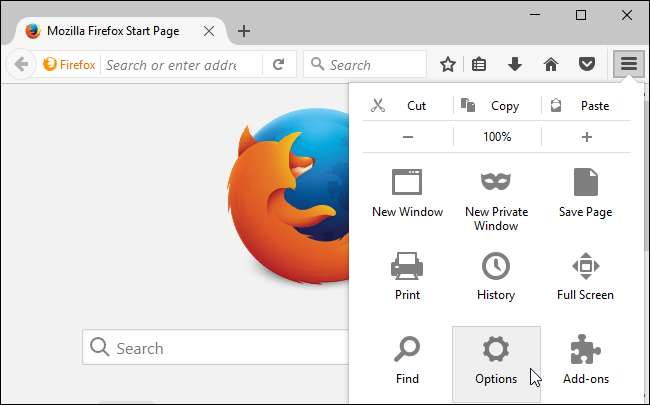
[設定]ウィンドウの左側にある[詳細]アイコンをクリックし、ウィンドウの上部にある[ネットワーク]タブをクリックしてから、[接続]の下の[設定]ボタンをクリックします。
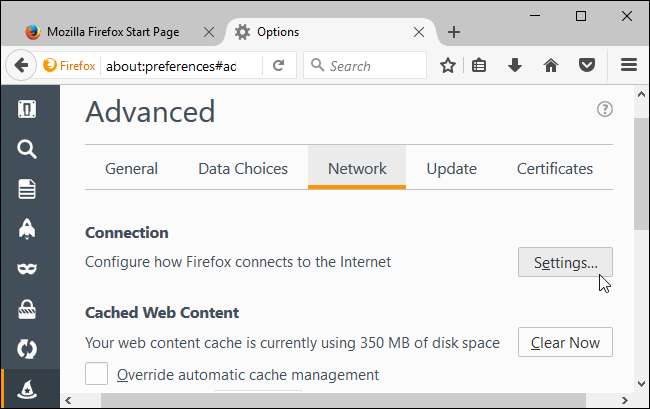
ここでは、4つの異なるプロキシオプションを選択できます。デフォルトでは、Firefoxは「システムプロキシ設定を使用する」に設定されています。
- の pろxy :システム全体のプロキシ設定でプロキシサーバーが構成されている場合でも、Firefoxはプロキシサーバーを使用しません。
- このネットワークのプロキシ設定を自動検出 :Firefoxは、WPADとも呼ばれるWeb Proxy Auto-Discovery Protocolを使用して、ネットワークに適切なプロキシを検出します。この機能は、ネットワーク上のすべてのPCに必要なプロキシ設定を自動的に提供するために、ビジネスネットワークと教育ネットワークでのみ使用される場合があります。
- システムプロキシ設定を使用する :Firefoxは、システム設定で構成したプロキシ設定に従います。システム全体のプロキシが設定されていない場合、Firefoxはプロキシを使用しません。
- 手動プロキシ設定 :Firefoxでは、Firefox自体にのみ使用されるカスタムプロキシ設定を手動で設定できます。
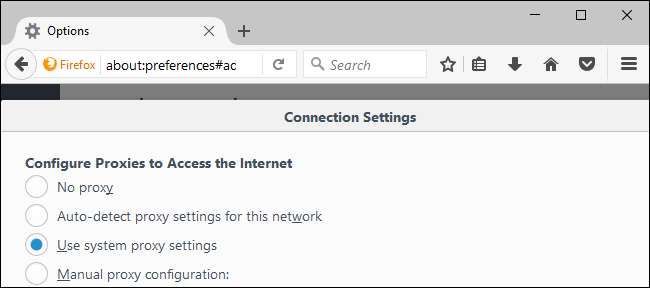
[手動プロキシ設定]を選択した場合は、ここのボックスにプロキシサーバーの設定を入力する必要があります。プロキシサービスプロバイダー(または雇用主から提供されている場合は雇用主)が、必要な設定を提供できるようになります。
通常の暗号化されていないHTTPブラウジング接続に使用するプロキシサーバーのアドレスを[HTTPプロキシ]ボックスに入力します。また、プロキシサーバーが使用するポートを[ポート]ボックスに入力する必要があります。
通常、[すべてのプロトコルにプロキシサーバーを使用する]オプションをクリックすることをお勧めします。 FirefoxはHTTPプロキシサーバーも使用します SSLで暗号化されたHTTPS接続 およびファイル転送プロトコル(FTP)接続。
HTTP、HTTPS、およびFTP接続用に個別のプロキシサーバーを入力する場合は、このチェックボックスをオフにします。これは一般的ではありません。
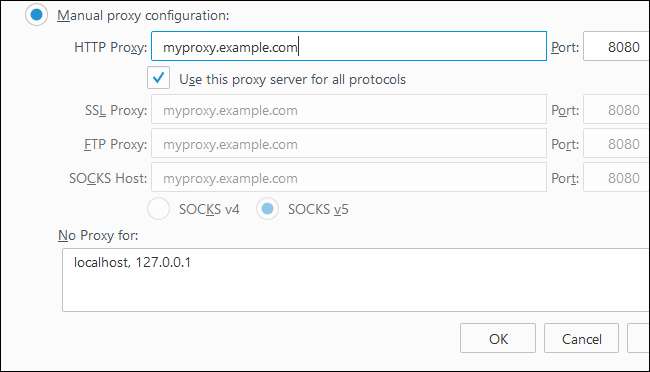
SOCKSプロキシを構成する場合は、HTTPプロキシ、SSLプロキシ、およびFTPプロキシのボックスを空のままにします。 SOCKSプロキシのアドレスを「SOCKSホスト」に入力し、そのポートを「ポート」ボックスに入力します。
関連: SSHトンネリングを使用して制限付きサーバーにアクセスし、安全に閲覧する方法
ローカルPCでSOCKSプロキシをホストしている場合は、次のように入力する必要があります。
127。0。0。1
そして、SOCKSプロキシがリッスンしているポート。たとえば、次の場合はこれを行う必要があります
動的ポート転送を使用してSSHトンネルを作成する
そしてそれを通してあなたのブラウジングトラフィックを送りたいです。 Firefoxは、ローカルコンピュータで実行されているプロキシサーバーを介してブラウジングアクティビティを送信します。
デフォルトでは、Firefoxは接続にSOCKSv5を使用します。 SOCKSプロキシが代わりに古い標準を使用する場合は、SOCKSv4を選択します。よくわからない場合は、オプションをSOCKSv5に設定したままにします。

Firefoxでは、プロキシをバイパスするアドレスのリストを提供することもできます。 [プロキシなし]ボックスにこれらを入力します。デフォルトでは、ここのリストには次のものが含まれます
ローカルホスト
そして
127。0。0。1
。これらのアドレスは両方ともローカルPC自体を指しています。 PCで実行されているWebサーバーにアクセスしようとすると、Firefoxはプロキシを介してアドレスにアクセスしようとするのではなく、直接アクセスします。
このリストに他のドメイン名とIPアドレスを追加できます。リスト内の各アドレスは、カンマとそれに続くスペースで区切ってください。たとえば、Firefoxがプロキシ経由でhowtogeek.comにアクセスするのではなく、howtogeek.comに直接アクセスするようにしたい場合は、次のように追加します。
ほwとげえk。こm
次のようにリストの最後に:
ローカルホスト、127.0.0.1、howtogeek.com
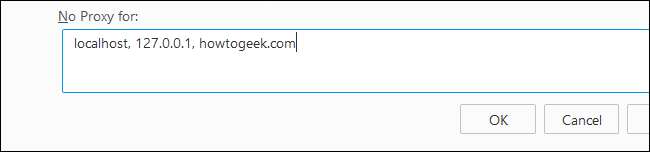
Firefoxが設定したプロキシサーバーにアクセスできない場合(たとえば、プロキシサーバーがダウンしている場合、インターネット接続がダウンしている場合、詳細を間違って入力した場合)、「プロキシサーバーが見つかりません」と表示されます。 Webサイトにアクセスしようとするとエラーメッセージが表示されます。
Firefoxのプロキシサーバー設定に戻り、プロキシを無効にするか、プロキシ設定を修正してWebを閲覧する必要があります。